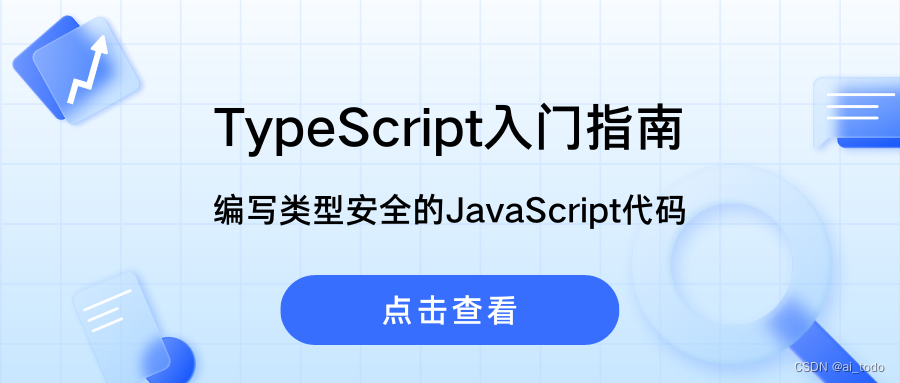
TypeScript入门指南:编写类型安全的JavaScript代码
TypeScript(简称 TS)是一种由Microsoft开发和维护的开源编程语言。它是JavaScript的一个超集,意味着任何有效的JavaScript代码也是有效的TypeScript代码。TypeScript通过添加静态类型、类、模块和接口等概念来扩展JavaScript,提供了更强大的工具和功能,用于开发大型、复杂的应用程序。TypeScript的主要目标是提供更好的开发工具和开发体验
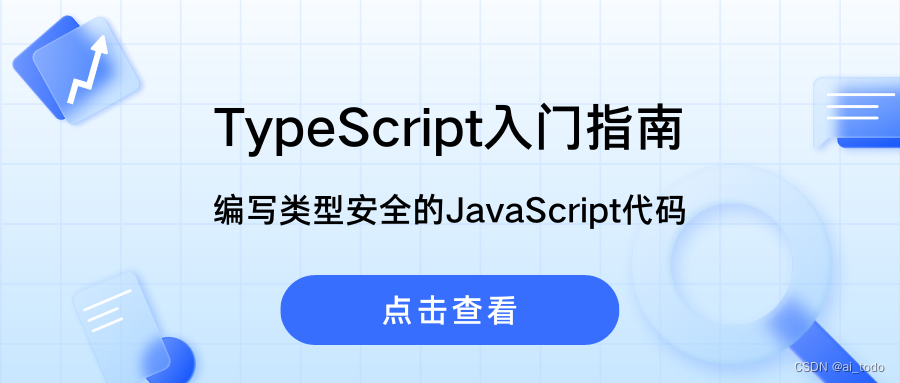
文章目录
📈「作者简介」:不知名十八线技术博主【ai_todo】
📚「推荐主页」:前端小姐姐【阿珊和她的猫】
🎁「推荐专栏」:《从0到0.01入门React》
🕐「简历必备」前后端实战项目(推荐:⭐️⭐️⭐️⭐️⭐️)
简介
TypeScript是什么?
TypeScript(简称 TS)是一种由Microsoft开发和维护的开源编程语言。
它是JavaScript的一个超集,意味着任何有效的JavaScript代码也是有效的TypeScript代码。TypeScript通过添加静态类型、类、模块和接口等概念来扩展JavaScript,提供了更强大的工具和功能,用于开发大型、复杂的应用程序。
TypeScript的主要目标是提供更好的开发工具和开发体验,通过在编译阶段捕获潜在的错误和提供更丰富的代码提示,帮助开发者编写更可靠、可维护的代码。它引入了类型注解系统,允许开发者为变量、函数参数、返回值等添加类型注解,以提供更严谨的类型检查。
TypeScript编译器将TypeScript代码转换为JavaScript,使得它可以在任何支持JavaScript的环境中运行,包括浏览器、服务器和移动应用程序等。
通过使用TypeScript,开发者可以利用JavaScript生态系统的优势,并获得更强大的工具支持和更高的安全性,将其应用于各种规模的项目中。
TypeScript的优势和用途
TypeScript具有许多优势和广泛的用途,让我们一起来看看:
1. 静态类型检查
TypeScript引入了静态类型检查,允许开发者为变量、函数参数、返回值等添加类型注解。这提供了更早地捕捉错误、提高代码质量和可维护性的机会,并减少在运行时出现的潜在错误。
2. 更强大的工具支持
TypeScript提供了丰富的开发工具和编辑器支持,如自动完成、代码导航、重构和代码提示等。这些工具可以提升开发效率,让开发者更快速、更准确地编写代码。
3. ES6+和未来特性支持
TypeScript支持ES6、ES7以及未来版本的JavaScript语法和特性,并允许开发者在旧版本的JavaScript环境中使用这些新特性。这使得开发者可以享受到最新的语言功能,并平滑地迁移现有代码。
4. 更好的代码组织和可维护性
通过引入模块化的开发方式,TypeScript帮助开发者组织和管理复杂的代码结构。模块化能够提供更好的封装性,避免命名冲突,并使代码更易于维护和重用。
5. 生态系统和第三方库支持
TypeScript完全兼容JavaScript生态系统,开发者可以使用大量现有的JavaScript库和工具。此外,TypeScript还有丰富的类型定义文件(d.ts),可以为许多第三方库提供更好的类型推断和代码提示。
6. IDE和编辑器的整合
TypeScript与主流的集成开发环境(IDE)和代码编辑器(如Visual Studio Code)有很好的整合,提供了丰富的TypeScript开发体验,包括实时错误检测、智能代码补全、重构支持等。
7. 大型应用程序开发
由于TypeScript提供了更强大的类型系统和模块化支持,它特别适用于开发大型、复杂的应用程序。它能够提供更好的可维护性、可测试性和可扩展性,使团队协作更加高效。
总而言之,TypeScript通过引入静态类型检查、更强大的工具支持和更好的代码组织等特性,提供了一种更可靠、更高效的开发体验。它被广泛用于Web应用程序、后端开发、桌面应用程序、移动应用程序和大型项目等各种场景中。
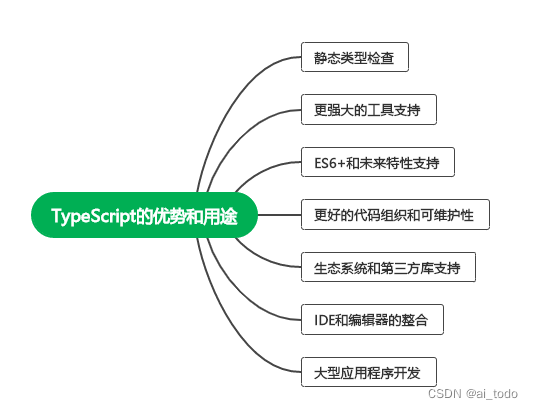
TypeScript与JavaScript的关系
下面是一个总结TypeScript与JavaScript之间关系的表格:
| 特点 | JavaScript | TypeScript |
|---|---|---|
| 类型系统 | 动态类型 | 静态类型 |
| 语法 | ES5,ES6,ES7等 | 与JavaScript兼容,支持最新的语法和特性 |
| 类型注解 | 不支持 | 支持 |
| 类型推断 | 有限的推断 | 强大的推断 |
| 更强大的工具支持 | 有限的工具支持 | 丰富的开发工具和编辑器支持 |
| 结构化类型 | 有限的支持 | 支持 |
| 模块化 | 支持 | 支持 |
| 运行环境 | 任何JavaScript环境 | 同JavaScript,需要编译为JavaScript |
| 生态系统与库 | 丰富的生态系统 | 完全兼容JavaScript生态系统,有类型定义文件 |
| 应用场景 | Web开发,后端开发,移动应用等 | 同JavaScript,适用于各种场景 |
这个表格总结了JavaScript和TypeScript之间的一些关键差异和共同点。TypeScript是JavaScript的超集,具有潜在的更强大的类型推断、类型注解、工具支持、模块化等特性,而且可以完全兼容JavaScript语法和生态系统。通过使用TypeScript,开发者可以在现有JavaScript项目中逐步采用静态类型,并获得更好的开发体验和代码质量。
安装与配置
安装Node.js和npm
要安装Node.js和npm,您可以按照以下步骤进行操作:
-
打开Node.js官方网站:https://nodejs.org
-
在网站首页上,您可以看到两个不同的版本:长期支持版(LTS)和最新版本。通常建议选择LTS版本,因为它更稳定和成熟。点击"LTS"按钮继续。
-
在下载页面上,根据你的操作系统选择适当的安装程序。Node.js适用于多个操作系统,如Windows、macOS和Linux。选择适合您操作系统的版本并下载安装程序。
-
下载完成后,运行安装程序。按照安装程序的指示进行安装。通常,只需接受默认设置即可完成安装过程。
-
安装完成后,您可以在命令行终端中验证Node.js和npm是否成功安装。打开命令行终端(对于Windows用户,可使用"命令提示符"或"PowerShell"),输入以下命令进行验证:
node -v此命令将显示您安装的Node.js版本。
npm -v此命令将显示您安装的npm版本。
如果以上命令能够正确显示Node.js和npm的版本号,则说明安装成功。
现在,您已经成功安装了Node.js和npm,可以开始使用它们进行JavaScript开发和管理依赖项。
使用npm安装TypeScript
要使用npm安装TypeScript,您可以按照以下步骤进行操作:
-
打开命令行终端(对于Windows用户,可使用"命令提示符"或"PowerShell";对于macOS和Linux用户,可使用终端)。
-
在终端中,输入以下命令来安装TypeScript:
npm install -g typescript
这将使用npm全局安装TypeScript。加上"-g"标志可以确保TypeScript可在整个系统中使用。
-
执行上述命令后,npm将开始下载TypeScript并自动安装。这可能需要一些时间,具体取决于您的网络状况。
-
安装完成后,您可以验证TypeScript是否成功安装。在终端中执行以下命令:
tsc --version
如果TypeScript已成功安装,终端将显示TypeScript的版本号。
现在,您已经成功使用npm安装了TypeScript。您可以在编写TypeScript代码的时候,使用tsc命令将其编译为JavaScript。例如,您可以使用以下命令将一个名为example.ts的TypeScript文件编译为相应的JavaScript文件:
tsc example.ts
编译后会生成一个名为example.js的JavaScript文件,可在浏览器或其他JavaScript执行环境中运行。
您还可以使用其他TypeScript相关的npm包和工具,例如ts-node来直接运行TypeScript代码,或使用tslint进行代码检查等。可通过npm在项目中安装这些包。
希望这可以帮助您安装和开始使用TypeScript!
创建一个TypeScript项目
要创建一个TypeScript项目,您可以按照以下步骤进行操作:
-
打开命令行终端(对于
Windows用户,可使用"命令提示符"或"PowerShell";对于macOS和Linux用户,可使用终端)。 -
创建一个新的项目文件夹,并进入该文件夹。例如,您可以执行以下命令在当前目录下创建一个名为"my-typescript-project"的文件夹,并进入该文件夹:
mkdir my-typescript-project
cd my-typescript-project
- 初始化npm项目。在终端中执行以下命令:
npm init -y
这将初始化一个新的npm项目,并使用默认设置生成一个"package.json"文件。
- 安装TypeScript。执行以下命令来将TypeScript作为项目的开发依赖项安装:
npm install -D typescript
使用"-D"标志将TypeScript安装为开发依赖项,这意味着它只会在开发过程中使用,而不会包含在最终的生产构建中。
- 在项目根目录中创建一个名为"tsconfig.json"的TypeScript配置文件。您可以执行以下命令来创建该文件并编辑它:
touch tsconfig.json
在"tsconfig.json"文件中,您可以配置TypeScript编译器的选项和项目设置。以下是一个示例的"tsconfig.json"文件内容:
{
"compilerOptions": {
"target": "es6",
"module": "commonjs",
"outDir": "dist",
"strict": true
},
"include": [
"src/**/*"
]
}
这个示例配置了编译器的一些选项,如目标版本、模块系统和输出目录。您可以根据项目的需要进行相应的配置。
- 在项目根目录下创建一个名为"src"的文件夹,并在其中创建您的TypeScript源代码文件。例如,您可以执行以下命令来创建一个名为"index.ts"的文件:
mkdir src
cd src
touch index.ts
使用您喜欢的编辑器打开"index.ts"文件,并编写您的TypeScript代码。
- 在终端中执行以下命令来编译TypeScript代码:
npx tsc
这将使用安装的TypeScript编译器编译项目中的TypeScript代码,并将编译后的JavaScript文件输出到"tsconfig.json"中配置的"outDir"目录(在这个示例中是"dist"文件夹)。
现在,你已经成功创建了一个TypeScript项目,并编写了一些TypeScript代码。您可以根据需要继续开发和扩展项目,使用npm安装其他必要的依赖项,并使用TypeScript的特性和工具来提高开发效率。
配置TypeScript编译器
要配置TypeScript编译器,您可以使用"tsconfig.json"文件来指定编译器的选项和行为。
下面是一个基本的"tsconfig.json"配置示例:
{
"compilerOptions": {
"target": "es6",
"module": "commonjs",
"outDir": "dist",
"strict": true,
"sourceMap": true
},
"include": [
"src/**/*"
],
"exclude": [
"node_modules"
]
}
配置选项:
-
“
compilerOptions”: 这个对象中指定了编译器的选项。- “
target”: 指定要编译的目标ECMAScript版本。例如:“es5”、"es6"等。 - “
module”: 指定模块系统的类型,可以是"commonjs"、“amd”、"es6"等。 - “
outDir”: 指定编译输出的目录。 - “
strict”: 开启严格模式,提供更严格的类型检查。 - “
sourceMap”: 生成源映射文件,用于在调试过程中映射到原始的TypeScript代码。
- “
-
“
include”: 指定要包含在编译中的文件或文件夹。这里的示例配置将包含"src"文件夹下的所有文件。 -
“
exclude”: 指定要排除在编译之外的文件或文件夹。示例中的"node_modules"文件夹将被排除在编译之外。
您可以根据项目的需求进行进一步的配置调整。TypeScript编译器还提供了许多其他选项,可根据具体情况进行配置,例如"lib"、“allowJs”、"noImplicitAny"等。
在您完成配置后,只需运行以下命令来执行TypeScript编译:
tsc
这将根据"tsconfig.json"文件中的配置选项来编译项目中的TypeScript代码,并将编译结果输出到指定的目标目录中。
附录:「简历必备」前后端实战项目(推荐:⭐️⭐️⭐️⭐️⭐️)
更多推荐
 已为社区贡献1条内容
已为社区贡献1条内容








所有评论(0)